用於創建 3D 效果的 20 個最佳 Photoshop 動作(2022 年)
已發表: 2022-08-08尋找一種簡單的方法來為您的照片添加 3D 外觀? 你來對地方了。
我們精心挑選了最好的 Photoshop 動作來創建您可以在任何地方找到的 3D 效果,並在下面列出它們供您探索。
這些動作允許您為圖像添加超逼真的效果,讓它們立即流行起來。 只需單擊一下即可添加景深、陰影、等距效果等,並將您的工作流程時間縮短數小時!
注意:以下所有操作都包含在 Envato Elements 訂閱中,每月只需 14.50 美元。 註冊後,您將能夠在 Envato Elements 上下載任意數量的 Photoshop 動作和其他創意資源,並將它們用於您的個人或商業項目。 新客戶可以免費試用 7 天。
您可以在此處閱讀我們對 Envato Elements 的完整評論
用於創建 3D 效果的 20 個最佳 Photoshop 動作
1. Conceptum – 3D 素描 Photoshop 動作
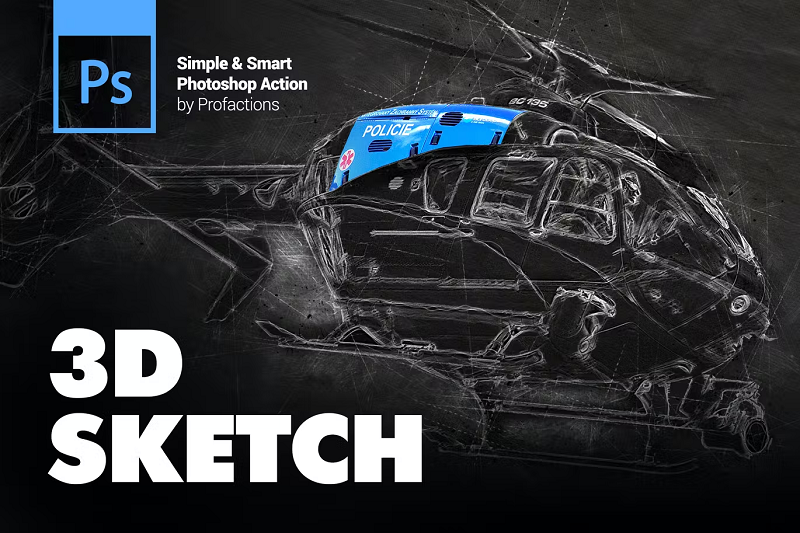
Profactions 的這個很棒的 Photoshop 動作可以將任何照片變成專業的技術草圖。 但這不僅僅是任何素描動作——它具有極高的細節,並保留了某些 3D 元素,以創造出獨特、引人注目的 3D 藝術作品,與您的視角相得益彰。 在物體照片上使用它以獲得最佳效果。
如果您需要一些指導來幫助您入門,下載中還包含一個完整的視頻教程!
為什麼它是我們的首選:
Conceptum 是我們最喜歡的 3D 動作,因為它非常獨特。 您可以使用它來創建真正的原創編輯,讓您的 Instagram 粉絲羨慕不已。
對於企業來說,它也非常適合創建獨特的照片編輯,以風格展示您的產品。
2. 2 合 1 3D 彈出草圖 Photoshop 動作

這是 IndWorks 的另一個很酷的 3D 鉛筆素描動作。 這個很酷的地方在於它還創建了一個逼真的彈出效果,使您的照片看起來好像它們真的跳出了頁面。
這個最適合高分辨率(2000px-5000px;72/300 dpi)的人像攝影。 但是,您也可以在對象和低分辨率圖像上使用它——只是期望低於標準的結果。
下載包帶有兩種不同風格的 3D 彈出草圖、5 種紙張紋理和 5 種木紋。
該動作創建了 10 種不同的顏色預設,因此您可以真正自定義效果並使其成為您自己的。 它使用起來很簡單,但您可以觀看幫助文件中的視頻教程以獲取分步指南。
3. 3D 等距 Photoshop 動作
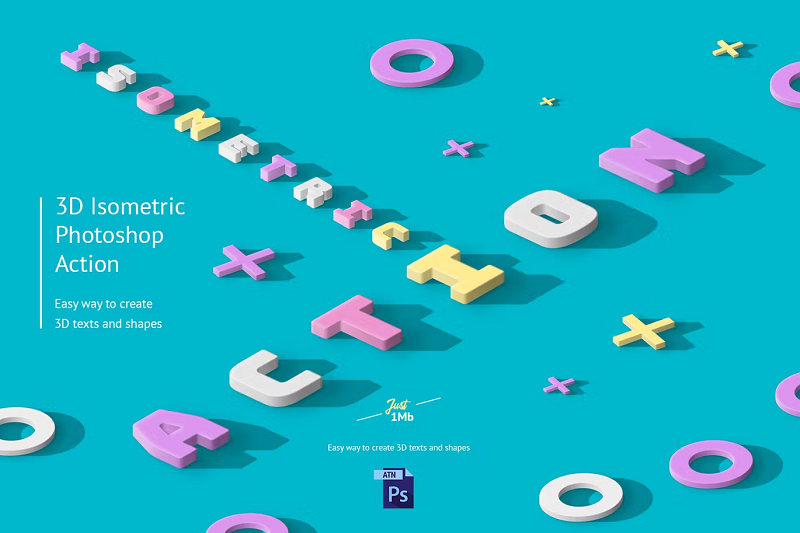
這種等距動作創建了更直接的 3D 效果。 您可以使用它將二維矢量形狀、智能對象、文本和圖層組轉換為逼真的 3D 對象。
它易於定制,包括 10 種擠壓尺寸和 12 種陰影尺寸,具有可定制的顏色、字體以及光影方向。
4.立體3D動作

Anaglyph 是一種 3D 動作,可為您的圖像添加複古立體 3D 效果。 如果你曾經看過大約十年前的 3D 舊電影,那麼效果應該很熟悉。 它的工作原理是創建圖像的兩個版本,偏移角度,並以兩種不同的顏色疊加它們:紅色和青色。
使用此動作後,如果您戴上一副老式的紅藍 3D 鏡片眼鏡,您實際上將能夠看到 3D 圖像。
該集合包括八種不同的操作,您可以一鍵輕鬆實現所有這些操作。 它是非破壞性的,因此不會覆蓋您的原始圖像文件。
5. 3D色散Photoshop動作

這是另一個值得嘗試的有趣 3D 動作。 它使您的圖像看起來好像正在分解成數百個 3D 碎片,然後似乎以一種令人著迷的效果飛走。 您可以控制飛行粒子的移動方向,並讓它們向左、向右、向上或向下浮動。
6.立體3D效果動作

這是另一種立體 3D 效果,您可以使用它為您的照片賦予時尚復古的外觀。 就像我們之前看到的浮雕效果一樣,它通過以略微偏移的角度疊加圖像的紅色和青色版本來工作。
結果非常專業,如果您想調整結果,一旦您運行該操作就可以輕鬆編輯圖層。
7. 3D 鉻生成器
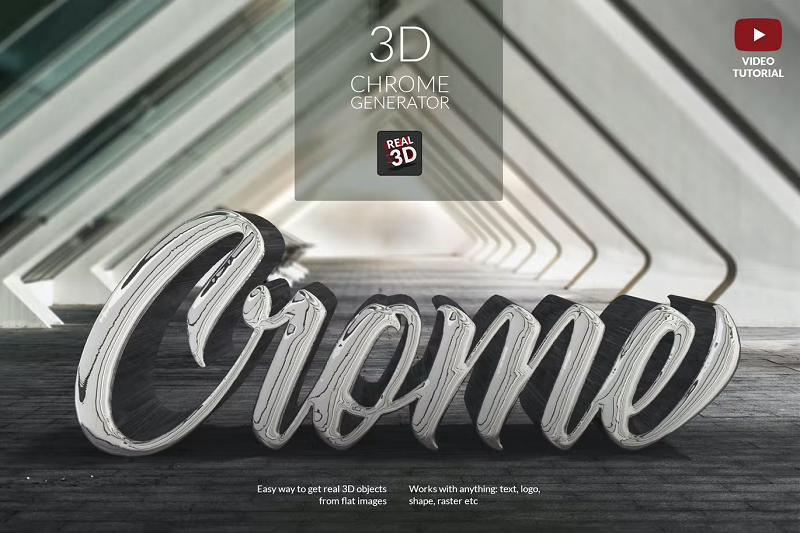
這個 3D Chrome Generator 動作會將您的平面圖像變成超逼真的 3D 對象,看起來好像它們已經塗上了鍍鉻。 真正酷的是,它甚至可以讓您的 3D 對象充當反射背景環境的鏡子,從而增加真實感。
它適用於所有圖層:文本、矢量形狀、像素圖層、智能對象和文件夾組。 我們建議在您的徽標上使用它以獲得最佳效果並嘗試不同的背景,但它也適用於幾乎任何平面物體。 您可以通過選擇位置、角度和照明方向來自定義效果。
8.黃金 3D Photoshop 動作

這是另一個金屬 3D Photoshop 動作,它將您的平面圖像變成純金塊。 它易於一鍵使用,適用於所有圖層類型,包括矢量形狀、文本、智能對象和圖層組。
同樣,我們建議在您的徽標上嘗試此方法以獲得最佳效果,並嘗試不同的陰影大小和方向。
9. 3D效果Photoshop動作

這是另一個創建立體 3D 效果的 3D Photoshop 動作。 在你的肖像上使用它,給他們一種複古的感覺。
您所要做的就是在 Photoshop 中打開您的圖像,安裝動作,然後點擊播放按鈕——您就完成了。 它使圖層井井有條,因此您可以輕鬆對其進行自定義,並且原始圖像將保持不變。
10.等軸測圖 - 3D 生成器

當您可以通過此 3D 生成器操作一鍵完成時,為什麼還要浪費時間使用 3D 引擎來創建您的 3D 插圖?

它就像魔術一樣工作:只需創建平面插圖並播放動作,它就會在幾秒鐘內變成時尚的 3D 等距插圖。 它適用於形狀、矢量、像素層、圖層組、文本和智能對象。
您可以在 4 個等距方向和 10 個深度尺寸之間進行選擇。 該包共有 40 個動作。
11. Photoshop 的雕刻動作
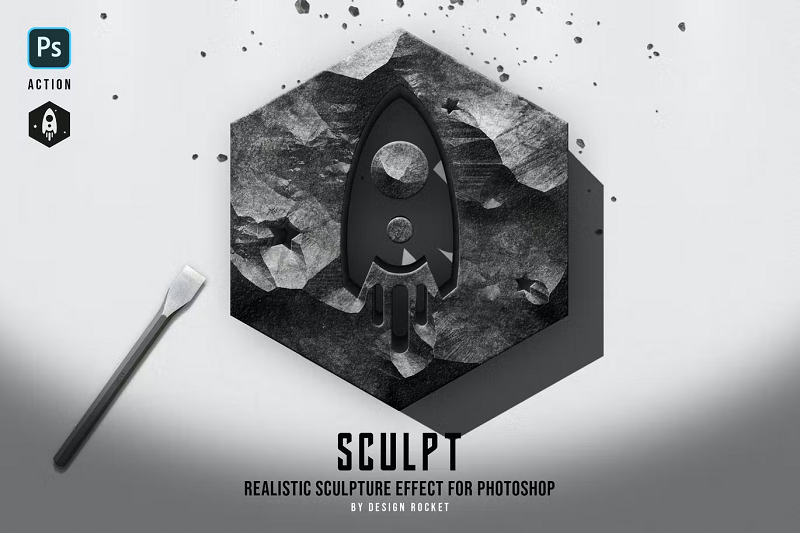
這是 Design Rocket 的另一個獨特動作。 這個可以從您的平面物體中創建一個逼真的 3D 雕塑,並讓它們看起來像是被雕刻在岩石上一樣。
您可以為您的雕塑選擇兩種材料:灰色岩石和塊狀岩石。 您還可以選擇以下三種變體之一:正常、擠壓和擠壓+變形。
每次運行該動作時,它都會產生略有不同的表面效果,因此您每次都會獲得獨特的結果。
12. 3D文字Photoshop動作
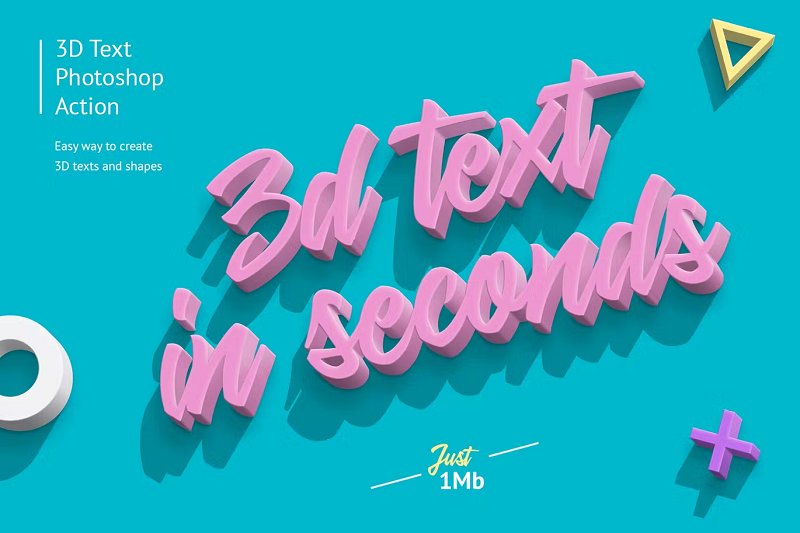
只是在尋找一種在 Photoshop 中創建 3D 文本的簡單方法? 這是適合你的行動。 這是一種簡單的一鍵式動作效果,可將您的文本轉換為逼真的 3D 對象。
除了文本,您還可以在矢量形狀、像素圖層、智能對象和圖層組上使用它。
13. 3D 框架動作集
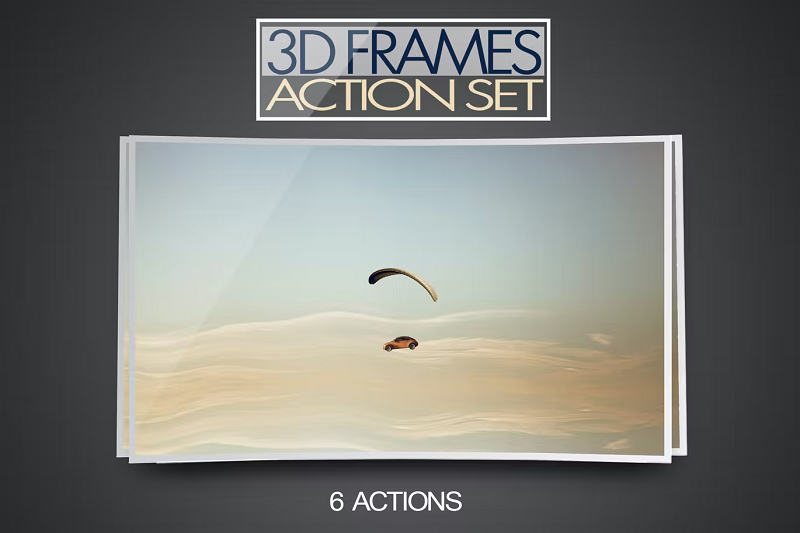
這是另一個簡單但很酷的 3D 動作效果,可以讓您的照片看起來像是在 3D 框架中。
您所要做的就是打開要構圖的圖像並選擇您喜歡的姿勢,然後播放動作。 簡單的!
14. 3D 飛濺分散 Photoshop 動作
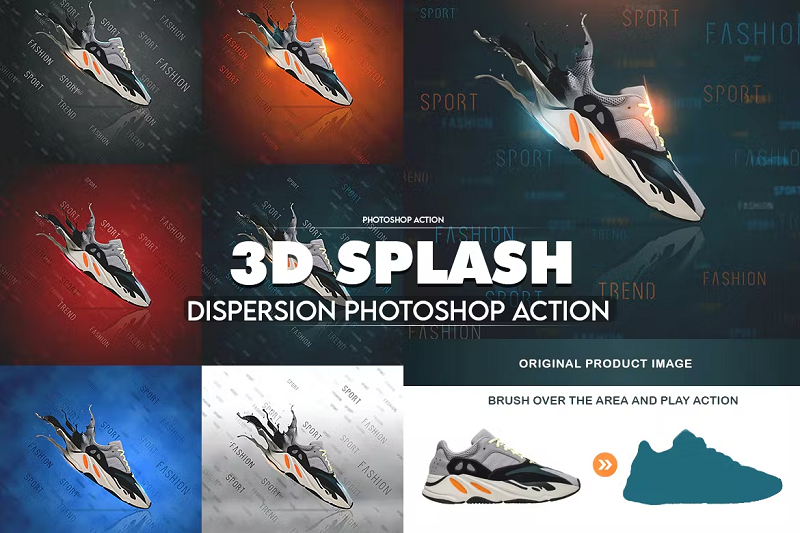
這是另一個 Photoshop 動作,可為您的圖像添加酷炫的 3D 效果。 您所要做的就是刷過要應用效果的區域並運行操作。
然後,該區域將看起來像是變成了滲出的液體飛濺。 它看起來很棒,非常適合產品攝影。 圖層分組在整齊的文件夾中,並且完全可編輯,因此您可以輕鬆調整效果。
15.彩色金屬3D效果

Color Metal 是另一個一鍵式 Photoshop 操作,可讓您的圖像 3D,具有酷炫的金屬效果。 它最適合文本。 您可以選擇擠壓的深度(小、中或大),以及顏色(從 10 種不同的顏色中選擇)和光/影方向。
16.動畫3D攝影立體動作
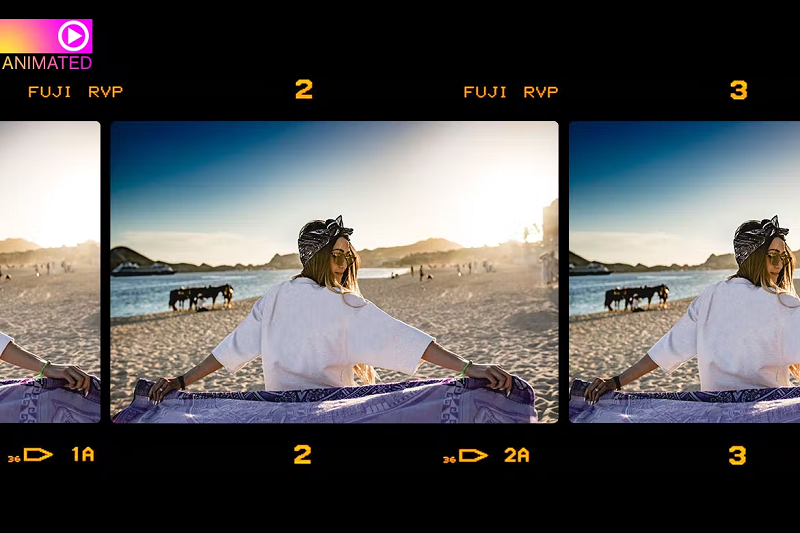
這個 3D 動作有點不同。 它從您的原始照片而不是靜止圖像創建動畫 3D GIF。 許多品牌在他們的視覺活動中使用這些循環的 3D GIF 效果,因為它們看起來很酷。
它使用視差效果通過將動畫分成兩層並在對象的相關位置上產生輕微變化來創建 3D 錯覺。
在實踐中看到它比解釋它更容易,所以下載它並嘗試將您的靜止圖像變成動畫的 3D 藝術作品!
17.麵粉和粉末 3D Photoshop 動作

如果您可以使您的徽標、文本和圖形看起來好像是用麵粉或粉末製成的,那不是很酷嗎? 好吧,現在您可以使用這個漂亮的 3D Photoshop 動作了。
它包括動作文件,以及麵粉刷預設、圖案預設、樣式文件和 PSD 起始模板。 包含一個幫助文件,向您展示如何使用它。
18.液化Photoshop動作

液化是一個很棒的 Photoshop 動作,可以讓你的肖像攝影更上一層樓。 它創造了一種酷炫的液體 3D 效果,使拍攝對像看起來好像正在“融化”成液滴。 有一個視頻教程向您展示如何使用它和自定義它。
19.等距 Photoshop 動作包
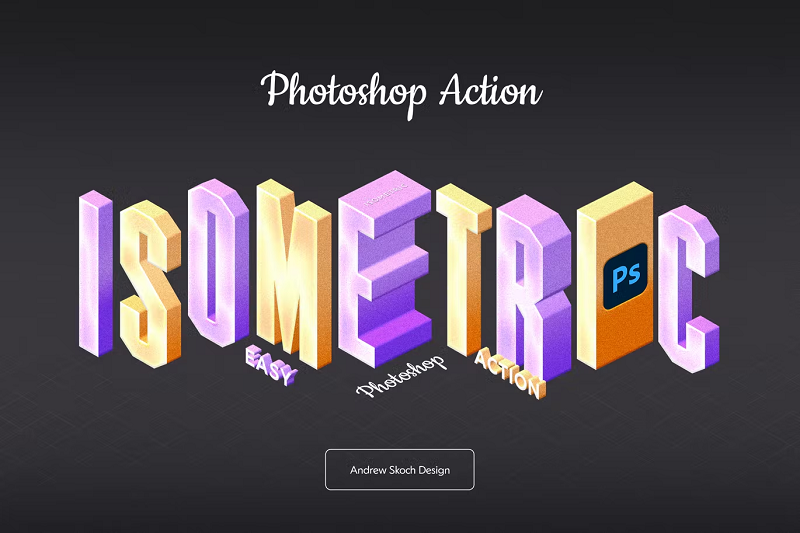
使用此等距 Photoshop 動作,一鍵將您的文本、矢量形狀和其他圖像轉換為真實的 3D 對象。
您可以使用 10 種可變顏色和 4 種深度尺寸對其進行自定義。 它適用於所有圖層類型,並帶有 PDF 幫助文件。
20. Sphere Maker Photoshop 動作

此操作完全符合您的想法:它將您的圖像變成 3D 球體。 如果您曾經想讓它看起來像是在真實球體中捕捉到照片或場景,現在您可以了。 您可以通過選擇要實現的“球形化”量來自定義效果。
選擇正確的 Photoshop 動作的 3 個技巧
我們對創建 3D 效果的最佳 Photoshop 動作的總結到此結束。 如您所見,有很多選擇。 這裡有一些提示可以幫助您為您的項目選擇正確的操作。
尋找非破壞性行動
大多數(但不是全部)用於創建 3D 效果的 Photoshop 操作都是非破壞性的。 這意味著他們應用於圖像的編輯發生在單獨的層中,以保留原始圖像。
這樣,如果您對完成的結果不滿意,您不必擔心丟失原始圖像 - 它沒有直接編輯,因此您仍然可以返回。
如果您打算使用破壞性的 Photoshop 操作,請確保先備份原始圖像,以防萬一。
自定義選項
用於創建 3D 效果的最佳 Photoshop 操作將是高度可定制的。 理想情況下,您應該能夠快速調整陰影大小和方向、擠壓、顏色等內容,並自行對其進行最後潤色。
3D 效果類型
不同的 Photoshop 操作會創建不同類型的 3D 效果,因此您需要選擇一種可以創建您想要的特定效果類型的操作。
如果您只想要一個簡單的 3D 外觀,使您的 2D 圖像看起來像 3D,等距效果是最佳選擇。
如果您想從復古電影中重現老式的紅/藍 3D 外觀,請尋找能夠產生立體/立體效果的動作。
其他動作可用於製作更加獨特有趣的 3D 效果,例如 3D 草圖、球面圖像、雕塑效果等。
